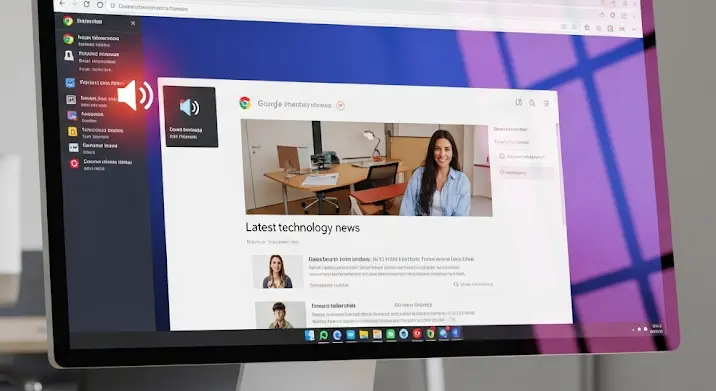
Böngészés közben semmi sem zavaróbb, mint amikor a Google Chrome váratlanul hangjelzést ad ki. Egy videó, egy figyelmeztetés, egy felugró ablak – a hangok forrása sokszor rejtély, és a megszüntetésük is fejtörést okozhat. Ez a jelenség nemcsak idegesítő lehet, hanem komolyan rombolhatja a koncentrációnkat, zavarhatja a munkánkat, vagy épp egy nyugodt pillanatot. Vajon miért teszi ezt a böngészőnk, és hogyan vehetjük vissza az irányítást a digitális hangkörnyezetünk felett? Ebben a részletes útmutatóban feltárjuk a rejtélyes hangok okait, bemutatjuk, hogyan azonosíthatjuk a forrásukat, és lépésről lépésre segítünk a probléma végleges megoldásában.
A „Rejtélyes” Hangjelzések Természete
Mielőtt belevágnánk a megoldásokba, értsük meg, milyen típusú hangokról beszélünk. A Chrome-ból érkező hangjelzések alapvetően két nagy kategóriába sorolhatók: az egyik az aktív weboldalakhoz kapcsolódik, amelyek médiafájlokat játszanak le vagy értesítéseket küldenek; a másik pedig ritkábban, de előfordulhat, hogy a böngésző vagy egy bővítmény által generált rendszerhang. A legtöbb esetben valamilyen tartalom vagy interakció áll a háttérben, de néha a dolgok bonyolultabbá válnak, és a háttérben futó folyamatok vagy nem kívánt szoftverek okozzák a gondot.
A Fő Bűnösök: Mi Okozhatja a Hangjelzéseket?
A Google Chrome hangjelzéseinek számtalan oka lehet, de vannak visszatérő elkövetők, amelyekre érdemes odafigyelni:
1. Weboldalak Értesítései (Push Értesítések)
Ez az egyik leggyakoribb ok. Sok weboldal – hírportálok, közösségi média felületek, webshopok – ma már felajánlja, hogy „küldjön értesítéseket”, amikor nem is vagyunk az oldalon. Ha véletlenül (vagy szándékosan) engedélyeztük ezt korábban, a webhely új tartalom, akciók vagy üzenetek esetén hangjelzéssel együtt küldhet értesítést. Ezek az értesítések akkor is megjelenhetnek és hangot adhatnak ki, ha a böngésző fut a háttérben, vagy ha a gépeden épp más alkalmazást használsz.
2. Háttérben Futtatott Média (Videók, Reklámok)
Előfordult már, hogy sok lapot nyitottál meg, majd egy idő után hirtelen zene vagy beszéd hallatszott, anélkül, hogy tudtad volna, honnan jön? Valószínűleg egy háttérben futó fülön lévő weboldal kezdett el automatikusan lejátszani valamilyen médiatartalmat – legyen az egy videó, egy rádióadás, vagy egy automatikusan induló, hangos reklám. Bár a Chrome igyekszik korlátozni az automatikus lejátszást, az algoritmusa nem tökéletes, és néhány webhely még mindig kijátszhatja a rendszert.
3. Bővítmények és Kiegészítők
A Chrome bővítmények hihetetlenül hasznosak lehetnek, de egy rosszul megírt, elavult, vagy akár rosszindulatú bővítmény is okozhat hangokat. Egyes bővítmények saját értesítéseket küldhetnek, figyelmeztethetnek eseményekre, vagy reklámokat jeleníthetnek meg hanggal együtt. Különösen igaz ez azokra a kiegészítőkre, amelyek nem a Chrome webáruházból származnak, vagy amelyeknek túlzott jogosultságaik vannak.
4. Rendszerhangok és Letöltések
Bár ritkább, de előfordulhat, hogy a Chrome olyan rendszerhangot generál, amelyről azt hihetjük, hogy egy weboldalról jön. Ilyen lehet például egy letöltés befejezésekor, vagy egy hibáról szóló értesítéskor kiadott hang. Ezek általában rövidebbek és jellemzően a rendszer értesítési hangjaival egyeznek meg, de összezavarhatják az embert.
5. Malware és Kéretlen Szoftverek
A legrosszabb forgatókönyv, ha a hangjelzés egy rosszindulatú szoftver (malware) vagy egy kéretlen program (PUP – Potentially Unwanted Program) tevékenységének a jele. Ezek a programok gyakran kéretlen reklámokat, felugró ablakokat generálnak hanggal együtt, vagy a háttérben futva kémkednek utánad. Ha a böngésző viselkedése drasztikusan megváltozott, és a hangok forrása teljesen azonosíthatatlan, érdemes erre is gyanakodni.
Hogyan Azonosítsuk a Hang Forrását? (A Detektív Munka)
A probléma megoldásához az első lépés a forrás azonosítása. Szerencsére a Chrome számos eszközt kínál ehhez:
1. A Fül és a Szem: A Hangszóró Ikon
Amikor egy lap hangot ad ki, a Chrome a fül címénél megjelenít egy kis hangszóró ikont. Ez a legegyszerűbb és leggyorsabb módja annak, hogy megtaláld a zaj forrását. Kattints a fülre, és valószínűleg azonnal látni fogod, mi játszódik le. Néha azonban a hang azonnal leáll, amint rákattintasz a fülre, így nem mindig egyértelmű, mi volt az, különösen ha reklámról van szó.
2. Chrome Feladatkezelője (Shift + Esc)
Ez egy rendkívül hasznos, de gyakran figyelmen kívül hagyott eszköz. A Chrome beépített feladatkezelője (megnyitható a Shift + Esc billentyűkombinációval vagy a menüből: További eszközök > Feladatkezelő) megmutatja az összes futó lapot, bővítményt és folyamatot, valamint az általuk felhasznált erőforrásokat. Keresd a „Hang hatása” vagy „Hangterhelés” (Audio Impact) oszlopot. Itt láthatod, melyik fül vagy bővítmény generál éppen hangot. Ha megtaláltad a bűnöst, le is állíthatod közvetlenül a feladatkezelőből, de ez csak ideiglenes megoldás.
3. Értesítési Beállítások Áttekintése
A Chrome beállításai között megtalálod az összes olyan webhelyet, amely engedélyt kapott az értesítések küldésére. Lépj a Beállítások > Adatvédelem és biztonság > Webhelybeállítások > Értesítések menüpontba. Itt áttekintheted a „Engedélyezve” és „Letiltva” listákat. Ha gyanús oldalt találsz az engedélyezettek között, egyszerűen letilthatod, vagy eltávolíthatod az engedélyét.
4. Bővítmények Ellenőrzése
Ha a hangszóró ikon nem segít, és a feladatkezelő sem mutat egyértelmű bűnöst, a bővítményekre gyanakodhatsz. Lépj a Beállítások > Bővítmények menüpontba, és nézd át a telepített kiegészítőket. Ideális esetben, ha van egy gyanús bővítmény, tiltsd le egyenként őket, és figyeld meg, hogy a probléma megoldódik-e. A letiltást követően indítsd újra a böngészőt, és teszteld. Ha megtaláltad a hibás bővítményt, távolítsd el.
A Hangok Csendesítése: Megoldások Lépésről Lépésre
Miután azonosítottad a hang forrását, itt az ideje, hogy véglegesen elnémítsd. Íme a leggyakoribb és leghatékonyabb módszerek:
1. Értesítések Kezelése
- Oldalspecifikus némítás: Ha a hangszóró ikon megjelenik egy fülön, jobb gombbal kattints a fülre, és válaszd a „Webhely némítása” (Mute site) opciót. Ez a teljes weboldalt elnémítja, nem csak az aktuális fület.
- Értesítések tiltása egy adott oldalról: Ha egy webhelytől nem szeretnél több értesítést kapni, kattints a címsorban lévő lakat ikonra (vagy az info ikonra), majd a „Webhelybeállítások” menüpontra. Itt az „Értesítések” (Notifications) opciót állítsd „Tiltva” (Block) értékre.
- Globális értesítési beállítások: Ahogy fentebb említettük (Beállítások > Adatvédelem és biztonság > Webhelybeállítások > Értesítések), itt kezelheted az összes engedélyezett és letiltott értesítést. Itt akár teljesen kikapcsolhatod a kérést is, hogy webhelyek ne is kérdezhessék meg, hogy küldhetnek-e értesítéseket.
2. Fülek Némítása (Ideiglenes Megoldás)
A leggyorsabb ideiglenes megoldás: kattints jobb gombbal a zajos fülre, majd válaszd a „Webhely némítása” (Mute site) opciót. Ez az adott domainre vonatkozik, így ha legközelebb megnyitod az oldalt, az is néma marad.
3. Automatikus Lejátszás Megakadályozása
A Chrome korlátozza az automatikus lejátszást, de teljes kontrollt a következőképpen szerezhetsz: Lépj a Beállítások > Adatvédelem és biztonság > Webhelybeállítások > További tartalombeállítások > Hang (Settings > Privacy and security > Site Settings > Additional content settings > Sound). Itt beállíthatod, hogy „Ne engedélyezze a webhelyeknek a hang lejátszását” (Don’t allow sites to play sound) opciót, vagy hozzáadhatsz kivételeket.
4. Bővítmények Kezelése
Ha egy bővítmény okozza a problémát, a legjobb, ha eltávolítod. Lépj a Beállítások > Bővítmények menüpontba. Kattints az eltávolítani kívánt bővítmény melletti „Eltávolítás” gombra. Fontos, hogy csak megbízható forrásból származó és valóban szükséges bővítményeket telepíts!
5. Chrome Alaphelyzetbe Állítása / Újratelepítése
Ha minden más kudarcot vall, és a Google Chrome továbbra is hangokat ad ki, megpróbálhatod alaphelyzetbe állítani a böngésző beállításait. Ez visszaállítja az alapértelmezett állapotot, letiltja a bővítményeket és törli az ideiglenes adatokat (de a könyvjelzőket és az előzményeket nem). Ezt a Beállítások > Alaphelyzetbe állítás és tisztítás > Tisztítás és alaphelyzetbe állítás > A beállítások visszaállítása az eredeti alapértelmezésekre menüpontban teheted meg. Ha ez sem segít, az utolsó mentsvár a Chrome teljes újratelepítése lehet.
6. Malware Ellenőrzés és Eltávolítás
Ha a hangok szokatlanok, véletlenszerűek és nem kapcsolódnak látható weboldalakhoz vagy bővítményekhez, akkor fontold meg egy teljes rendszerellenőrzés futtatását megbízható vírusirtó (pl. Avast, Bitdefender, ESET) vagy speciális kártevőirtó program (pl. Malwarebytes) segítségével. A Chrome-nak is van beépített tisztító eszköze: Beállítások > Alaphelyzetbe állítás és tisztítás > Számítógép tisztítása.
Miért Fontos a Hangok Kezelése?
A váratlan hangok kezelése nem csupán kényelmi kérdés. Jelentősen befolyásolhatja a digitális élményedet:
- Produktivitás és Koncentráció: A hirtelen hangok kizökkenthetnek a munkából, megnövelve a feladatok befejezéséhez szükséges időt.
- Akkumulátor Élettartam: A háttérben futó média és a folyamatos értesítések feleslegesen merítik a laptop akkumulátorát.
- Adatvédelem és Biztonság: A kéretlen értesítések és a rosszindulatú bővítmények potenciális biztonsági kockázatot jelentenek, és személyes adataidhoz is hozzáférhetnek.
- Stresszmentesebb Böngészés: Egy csendes, kontrollált böngésző sokkal kellemesebb és stresszmentesebb felhasználói élményt nyújt.
Zárógondolatok
A Google Chrome egy rendkívül sokoldalú böngésző, de éppen sokoldalúsága miatt van szükség a megfelelő beállításokra és karbantartásra. A hangjelzések általában nem rejtélyes hibák, hanem a weboldalak, a bővítmények vagy a felhasználói beállítások eredményei. Az itt bemutatott lépések segítségével könnyedén azonosíthatod és kezelheted a zavaró hangokat, visszanyerve a kontrollt a böngésződ felett, és élvezve a nyugodt, zavartalan internetezést. Ne hagyd, hogy egy váratlan pittyegés elrontsa a napodat – vedd kezedbe a dolgokat!
